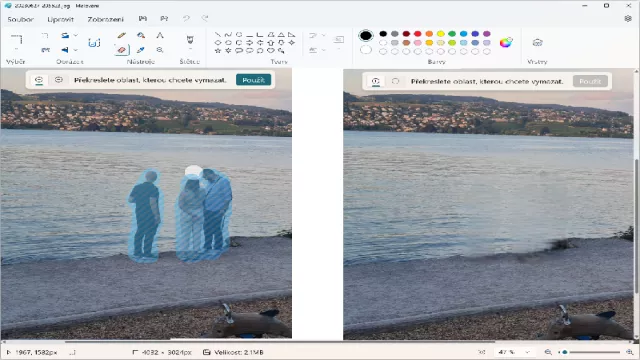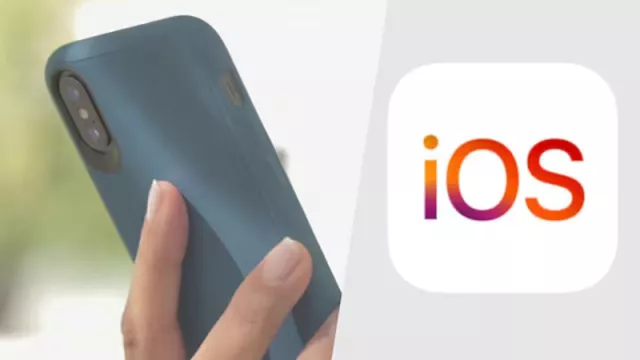Malování od Microsoft Paint má možná pověst zastaralého a jednoduchého programu, ale v poslední době se v tomto kreslicím programu leccos změnilo. Přibyly praktické funkce jako automatické odstraňování pozadí – něco takového znáte jinak jen z Photoshopu nebo Zoneru.
Kdo chce v tomto softwaru klasicky kreslit a čmárat, používá k tomu především myš. Existuje však i malý trik s klávesnicí, který byste měli znát.

Takhle jste v Malování ještě nemalovali
Kdo se někdy pokusil nakreslit v Malování rovnou čáru, určitě si u toho zoufal. S myší je to prakticky nemožné – pokud samozřejmě nejezdíte s myší podél pravítka.
Existuje však trik, jak rovné čáry snadno dosáhnout. Postupujte následovně:
- Vyberte nástroj štětec
- Umístěte kurzor myši na výchozí pozici
- Držte stisknutý mezerník
- Použijte klávesy se šipkami pro kreslení čar
Když držíte šipku, vznikne čára v příslušném směru. Krátkým ťuknutím na šipku můžete také kreslit pixel po pixelu. Pokud držíte dvě klávesy se šipkou současně, vznikne šikmá čára. Bohužel ne vždy dokonale rovná a v úhlu 45 stupňů. V místech, kde chcete čáru přerušit jen jednoduše uvolněte mezerník a přesuňte kurzor pomocí šipek na správné místo.
Tip: Vlevo dole můžete sledovat pixelové souřadnice kurzoru, abyste vždy trefili stejný řádek nebo sloupec, když potřebujete kreslení přerušit.
K čemu se tento trik hodí
Možná si ještě pamatujete malé magické kreslicí tabulky zvané „Etch-a-Sketch“, na kterých jste mohli kreslit čáry pomocí otočných knoflíků. Přesně takový pocit máte při použití tohoto triku s mezerníkem v Microsoft Malování.
Není to však jen pouhá hračka. Tímto způsobem můžete mnohem lépe kreslit individuální geometrické tvary, místo toho, abyste je složitě vkládali do obrázku přes dialog „Tvary". Také tímto stylem docela dobře nakreslíte velká písmena. V našem testu se však občas vyskytly potíže s touto funkcí. Po přepnutí na nástroj výplň a pak zpět na štětec se už čára nekreslila. Teprve po restartování programu to opět fungovalo.
Zdroj: redakce
Článek obsahuje prvky vygenerované AI